单击“标签编辑”中的打印按钮,或选择文件菜单上的打印。此时会出现打印光盘标签对话框(如果是光盘包装盒,则为打印标签纸对话框)。
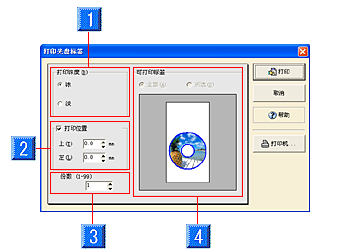
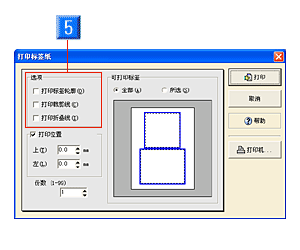
- 打印浓度(选择“光盘标签打印类别”时):选择浓或淡。
- 打印位置:您可以指定距离顶部的打印位置,以 0.1mm 为单位。
- 上:正值表示向下移动打印位置。指定负值则表示向上移动打印位置。
- 左:正值表示向右移动打印位置。指定负值则表示向左移动打印位置。
- 份数:您一次最多可指定 99 份。
- 可打印标签:您可以指定要打印的标签。
- 全部:打印标签纸上的所有标签。
- 所选:仅打印所选的标签。单击要打印的标签。带蓝色轮廓的标签会打印出来。
- 选项:
- 打印标签轮廓
用细线(黑色)打印标签的轮廓。此选项可用于打印测试。 - 打印裁剪线
用细点线(黑色)打印标签的裁剪线。此选项可以在用剪刀或裁纸器剪切标签时使用。 - 打印折叠线
此选项可打印额外的线条,如光盘包装盒背面的折叠线。
- 打印标签轮廓
- “快速打印”(打印速度是最高优先级。打印结果可能会和设计图像略有差异)
- “正常打印”(在打印质量和速度之间取得最佳平衡)
- “最佳打印”(产生与打印机分辨率相称的最佳质量,不过打印时间可能会多耗费一些)
要设置打印机驱动程序的详细信息,请单击打印机... 按钮。
在打印机设置对话框中,选择纸张尺寸和打印方向。
如需进行高级设置,请单击打印机设置对话框中的属性。在驱动程序的属性窗口中,进行一些必要的设置。
* 如需有关打印机驱动程序设置的详细信息,请参阅打印机附带的使用说明书。